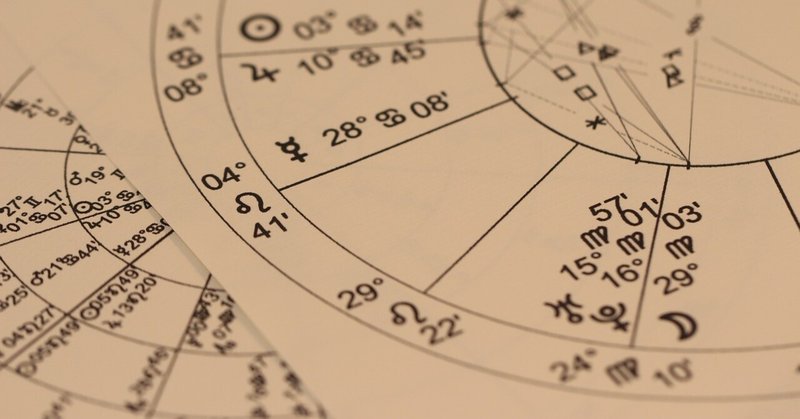
Excel関数の代表格IF関数の論理式を覚えよう!!【Vo.2】
Vo1では基本的な使い方をご紹介しました。
IF関数は論理式をどう作るかによります。
今回は、論理式に文字が入る場合をご紹介いたします。
Vo.1は下記をご覧ください。
✅以下のような方を対象としています。
IF関数の基礎を知りたい方
IF関数をはじめから学び直したい方
Excel関数の勉強をしたい方
✅結論
条件の作り方を確認します。
IF関数では、どう条件を作るかによって、結果が異なります。
論理式にいろいろと当てはめてみる
Vo1では、テスト結果が60点以上だったらとしました。
60点以上であれば、合格、未満だったら不合格です。
「セル>=60」でしたね。
今回は、合格だったら進級、不合格だったら再テストとしていきます。
論理式に文字が入る場合
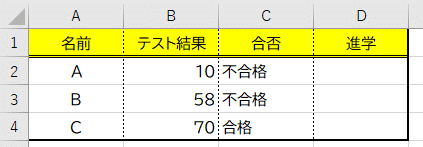
進学欄に合否の欄が合格だったら進級、不合格だったら再テストとしてみます。
論理式は「C2="合格"」と入力します。
真の場合、偽の場合では、「””」は自動で入力されましたが、論理式は単語ではなく、式になりますので、「””」も入力しないといけません。
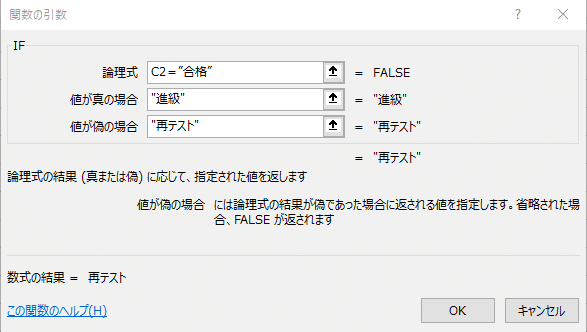
「真の場合」や、「偽の場合」に空白を設定する場合
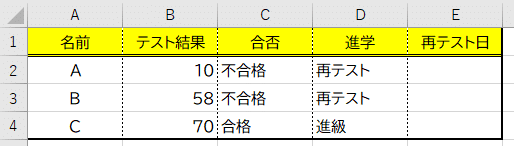
次は、進学欄が再テストであれば、再テスト日欄に「要検討」と入れ、進級であれば、「空白」を設定していきます。
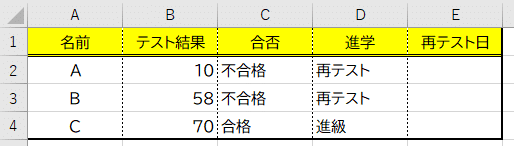
真の場合、偽の場合を空白にしたいときは、「””」を入れます。
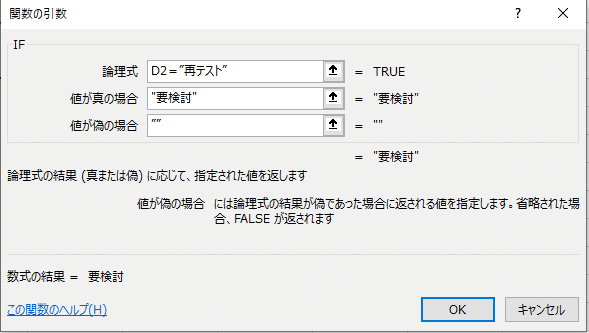
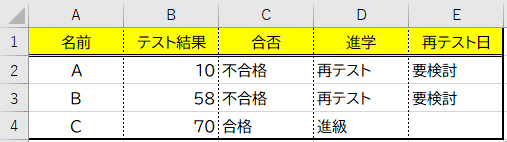
Cさんの欄は空白ですが、しっかりと数式が入っています。
論理式に「””」を入れる場合の注意点
「””」は必ず半角で入れるようにしてください。
真の場合や偽の場合に「””」を入れるときは、必ず「””」と入れます。省略はできません。
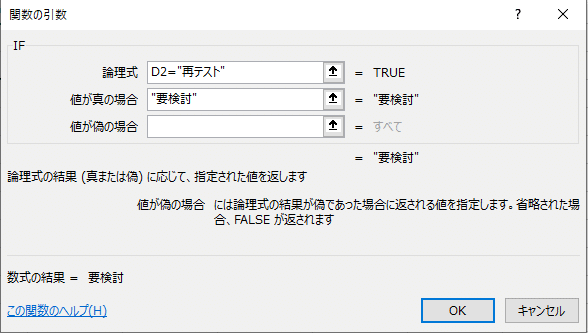
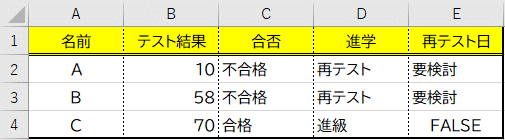
また、「“ ”」と入れる方もいるかもしれませんが、「” ”」はスペースの意味になります。
なので、上記の画像の偽の場合に、「” ”」と入れると、偽の場合はスペースということになります。
もちろんスペースなので、見た目上はわかりません。
論理式でセルの値が空白だったら(「セルの値=””」)はありますが、セルの値がスペースだったら(「セルの値=” ”」)はありません。
まとめ
IF関数の論理式に文字を入れたい場合は、「””」で文字を囲みます。
空白を入れる場合は、「””」と入れます。省略はできず、「” ”」とスペースも入れません。
論理式で空白だったら、といった条件はよく作ります。
上記の注意点はよくやりがちなミスでもあるため、覚えておくことが大切です。
プロフィール
神雄四季について知りたい方はこちら。
サイトマップ
記事一覧表を作成しました!
最後までお読みいただき、ありがとうございました。
フォローやスキをしていただくと、励みになります!!
この記事が気に入ったらサポートをしてみませんか?
